Sådan stopper du lovlige e-mails fra at blive markeret som spam

E-mail-tjenester klassificerer automatisk meddelelser som "spam", hvis de ser spammy ud. Og generelt gør de et godt godt arbejde. Men disse filtre er ikke perfekte, og nogle gange kan du se beskeder, du ønsker at blive sendt til spammappen.
Vi vil gå over et par tip til de mest populære e-mailtjenester, men der er et tip, der skal fungere med bare om enhver tjeneste derude. For at sikre e-mails fra en bestemt afsender bliver ikke sendt til spam, tilføj den afsenderens e-mail-adresse til dine kontakter eller adressebog. Hvis du har dem som en kontakt, skal de fleste e-mail-tjenester vide, at du vil modtage meddelelser fra dem, og de vil ikke markere dem som spam.
Her er dog nogle få andre tips til markering af meddelelser som legitime i Gmail, Outlook og Yahoo.
Gmail
Åbn e-mailen, der blev sendt til spam, i Gmail. Hvis du ikke har fjernet det fra din Spam-mappe endnu, skal du klikke på knappen "Ikke spam" øverst i e-mailen.
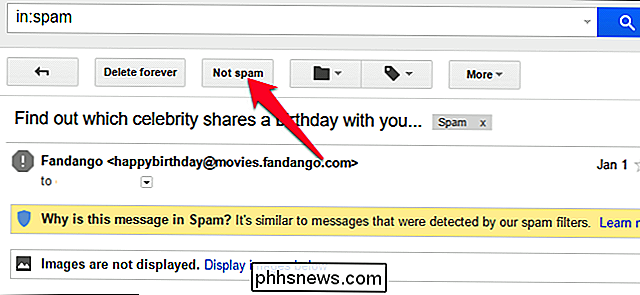
Alternativt kan du tilføje den afsender til dine kontakter, som vi tidligere nævnte. For at gøre dette skal du klikke på menuknappen i øverste højre hjørne af e-mailen og vælge "Tilføj [Navn] til Kontakter".
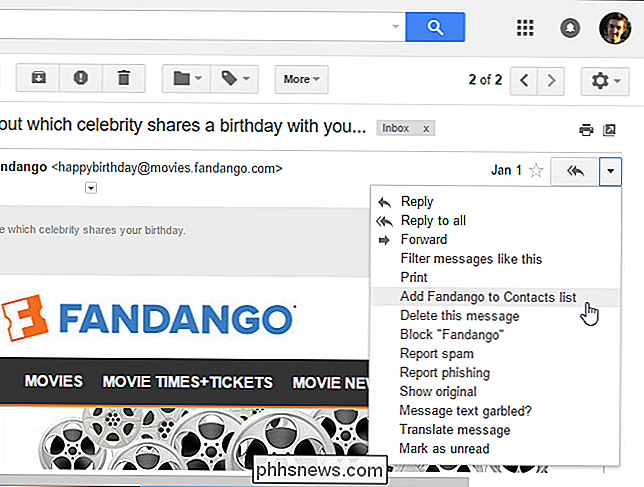
Microsoft Outlook
I Microsoft Outlook-skrivebordsprogrammet (ikke forveksles med Outlook. com, beskrevet nedenfor), er der en særlig mulighed, der forhindrer e-mails i at blive markeret som spam. Klik på knappen "Uønsket" i afsnittet Slet på båndet og vælg "Never Block Sender".
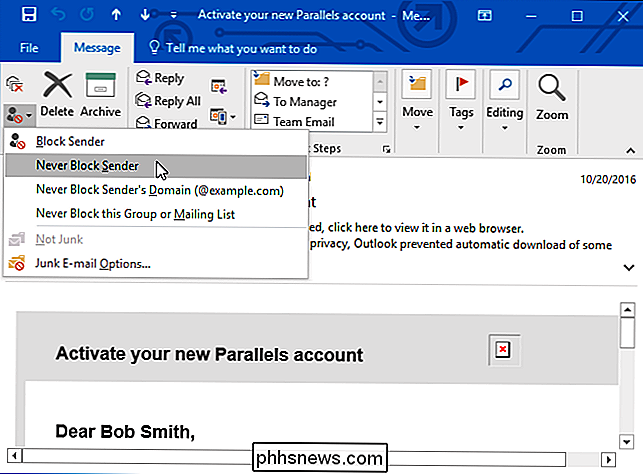
Outlook.com
Outlook.com anser e-mails fra dine kontakter for vigtige, så du kan blot tilføje en e-mail-adresse til dine kontakter og e-mails fra den afsender må ikke markeres som spam i fremtiden.
For at gøre dette skal du klikke på en email fra den pågældende afsender og finde afsenderens emailadresse øverst i e-mailen. Klik på det og klik derefter på knappen "Tilføj". Indtast de oplysninger, du vil have til kontakten, og klik derefter på "Gem" for at tilføje e-mail-adressen til dine kontakter.
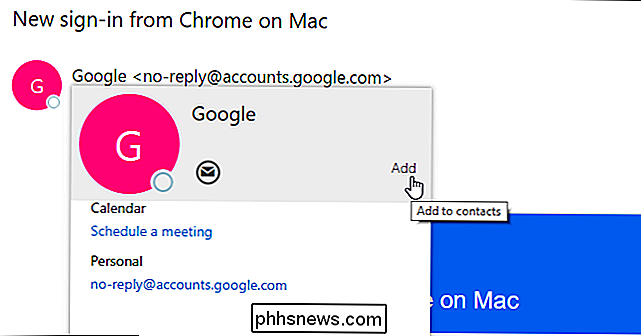
Mens Outlook.com prioriterer e-mails fra dine kontakter, kan det stadig sende dem til spam, hvis de ser usædvanligt spammy ud. Hvis e-mails fortsætter med at blive sendt til din spam, selv efter at du har tilføjet emailadressen til dine kontakter, kan du fuldstændigt tilsidesætte spamfiltret med listen "Safe Senders".
Klik på gearmenuen øverst til højre på Outlook.com-webstedet, og klik derefter på "Valg". Klik på "Safe Senders" under Junk Email, og tilføj afsenderens e-mail-adresse til listen her.
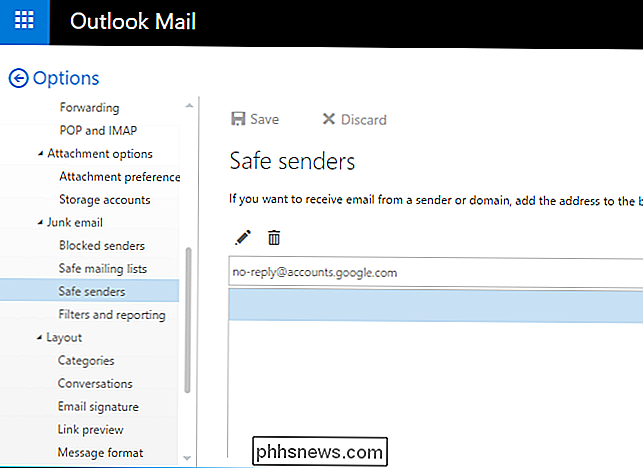
Yahoo! Mail
I Yahoo! Mail, tilføj en afsender til dine kontakter, og dens e-mails vil ikke blive sendt til spam i fremtiden.
Åbn en email fra den pågældende afsender, klik på afsenderens emailadresse øverst i e-mailen, musen over menuen "... nederst i popup'en og klik på" Tilføj til kontakter ". Indtast de oplysninger, du vil have til kontakten, og klik på "Gem".

Igen, for tjenester og e-mail-klienter, der ikke er nævnt her, kan du næsten altid forhindre e-mails i at blive sendt til spam ved blot at tilføje afsenderen til din adressebog eller kontaktpersoner .
Hvis det har en mulighed for at markere som "Ikke spam", "Fjern fra spam" eller noget lignende, kan du altid klikke på det også. Det er dog generelt bedre at tilføje en afsender til dine kontakter. Det er et tydeligere signal til din e-mail-tjeneste, som du vil se e-mails fra den pågældende afsender.
Billedkredit: devon / Bigstock .

Sådan slukker du irriterende Mac-underretninger
Underretninger er gode, når du har brug for dem, og forfærdelige, når du ikke gør det. Sådan afbrydes alle meddelelser midlertidigt og konfigureres hvilke apps og websteder der kan vise dem ellers. Deaktiver alle meddelelser midlertidigt med ikke forstyrr Funktionen Ikke forstyrr forhindrer dig i at se underretninger eller modtage telefonopkald, mens den er aktiv.

Hvad er DNS, og skal jeg bruge en anden DNS-server?
Vidste du, at du kunne være forbundet til facebook.com - og se facebook.com i browserens adresselinje - men ikke faktisk er forbundet med Facebooks rigtige hjemmeside? For at forstå hvorfor, skal du vide lidt om DNS. DNS står for "Domain Name System". DNS-servere oversætter webadresser (som www.phhsnews.



